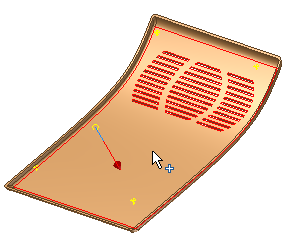Dans cette section, vous allez supprimer une face du modèle de pièce en plastique. Cela permet de résoudre le problème de conception qui empêchait la création automatique de la surface de fermeture pour la grille. Lorsque la grille a été créée, plusieurs faces ont été créées. Les arêtes des perçages de la grille n'appartiennent pas à la même face et, par conséquent, ne sont pas utilisées avec le remplissage automatique. Une fois la face supprimée et corrigée, résolvez un échec de congé suivant des règles. La suppression de la face est la cause de l'échec.
- Faites glisser le marqueur Fin de la pièce après la fonction Grille1.
- Désactivez la visibilité de Solid3. Faites pivoter le modèle comme illustré dans l'image suivante.
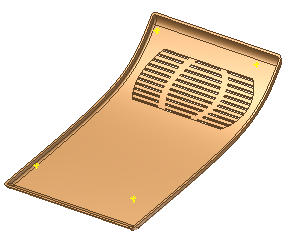
- Dans le ruban, cliquez sur Onglet Modèle 3D
 Groupe de fonctions Surface
Groupe de fonctions Surface  Supprimer la face
Supprimer la face  .
. - Cliquez sur Corriger dans la boîte de dialogue Supprimer la face.
- Effectuez un zoom avant sur le modèle et sélectionnez la face illustrée dans l'image suivante comme face à supprimer. Une fois l'opération terminée, sélectionnez à nouveau la face intérieure et observez qu'il n'y a qu'une seule face intérieure.
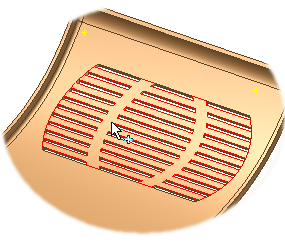
- Faites glisser le marqueur Fin de la pièce après la fonction Congé suivant des règles1. La fonction échoue, indiquant que la fonction requiert au moins une règle correcte. Cliquez sur Accepter.
- Cliquez deux fois sur Congé suivant des règles1 pour accéder à la boîte de dialogue Congé suivant des règles. Notez qu'aucune surface n'est sélectionnée. Cela est dû au fait que la surface a été supprimée. Sélectionnez la surface indiquée dans l'image suivante comme surface de référence. Cliquez sur OK pour terminer la fonction. L'échec a été résolu.